Hiện winXP đang là một trong những hệ điều hành được ưa thích bởi vẻ đẹp và các tính năng mới của nó . đối với các máy tính cấu hình mạnh thì việc chạy WinXP trở nên dễ dàng . Còn đối với các máy cấu hình yếu , đã lỗi thời thì Win XP chạy khá chậm. Trong bài viết này , xin trình bày với các bạn một thủ thuật làm cho Win XP của bạn chạy nhanh hơn và tiết kiệm tài nguyên cảu hệ thống Tí xíu .
Có một số dịch vụ bạn có thể tắt bớt , việc này sẽ giúp cải thiện tốc độ và tài nguyên cho máy . Tìm đọc các mô tả về các Dịch vụ , nếu thấy dịch vụ nào không thật sự cần thiết . bạn có thể nhấp kép vào dịch vụ đó rồi chọn Disable để vô hiệu hóa chúng bạn có thể tìm thấy khá nhiều dịch vụ trong Group policy ( Start > run , gõ gpedit.msc ) hay trong Administrative Tools ( nằm trong Control Panel ) . Một vài dịch vụ không cần thiết , bạn có thể tắt mà không ảnh hưởng đến hệ thống :
• Alerter ; Universal Plug and Play Device Host ; Human Interface Devices ; Net Logon ; Indexing Service; Messenger ; QOS RSVP ; Web Client ; Remote Registry ; Routing & Remote Access ; Fast UserSwitching ; Application Management ; Remote Desktop Help Session Manager ; SSDP Discovery Service ; Clipbook … : các dịch vụ này đều nằm trong Trong Control Panel > Administrative Tools > Component Services > Services ( local ) . Chọn và nhấp kép vào các dịch vụ trên , trong Startup type , chọn Disable để không cho tự khởi động với máy hoặc Stopped trong Service Status nếu thấy không cần dùng đến nữa .
2 . Dọn dẹp thư mục Prefecth và Temp.
Prefecth là nét đặt trưng mới của Win XP ., nơi đây lưu giữ các Shortcut của các chương trình bạn thường sử dụng nhằm giúp việc mở chương trình nhanh hơn . Tuy nhiên , càng về sau thư mục này càng bị đầy đi bởi vì chứa quá nhiều shortcut của các chương trình . để dọn dẹp sạch thư mục này , bạn vào thư mục gốc của windows chọn thư mục prefecht và xóa tất cả những thứ có trong thư mục đó . ( Như trong máy tôi là C:/Windows/Prefecth ) . Sẵn dịp , bạn vào thêm thư mục Temp cùng nằm trong thư mục Windows để dọn dẹp luôn các File Tạm do quá trình cài đặt các phần mềm để lại .
3 . Không hiển thị thông tin trạng thái khi tắt , mở máy …
Khi bạn tắt mở máy , bạn sẽ gặp các thông điệp của Windows như Windows is shutting down , saving user’s setting … Bạn có thể vô hiệu hóa chúng nếu thấy không cần thiết bằng cách
- Cách 1 : bạn có thể vào GroupPolicy ( start > run > gpedit.msc ) tìm đến Remove Boot / Shutdown / logon / Logoff Status messages trong Computer Configuration > Administrative Templates > system . Nhấp kép chuột và chọn Enable để bật tính năng này .
- Cách 2 : Nếu bạn không tìm thấy dòng Remove Boot / Shutdown / Logon / Logoff Status messages trong Group Policy ở cách trên, bạn có thể mở Regedit ( Start > run > Regedit ) , tìm đến HKEY_LOCAL_MACHINE\SOFTWARE\Microsoft\Windows\CurrentVersion\policies\system . Tìm khóa DisableStatusMessages và gán giá trị ( value ) là 1 . Nếu chưa có , bạn có thể tạo mới bằng cách chọn new > Dword Value và gõ DisableStatusMessages . sau đó vẫn gán giá trị là 1 như trên .
4 . Không sử dụng giao diện đồ họa lúc khởi động
Nếu bạn không cần xem Logo cái Logo khởi động nhàm chán của Windows XP . bạn có thể không sử dụng giao diện giao diện đồ hòa ( GUI ) trong lúc khởi động Win . Vào Start > run >msconfig . Chọn thẻ Boot.ini . đánh dấu chọn vào ô /NOGUIBOOT rồi chọn apply , khởi động lại để xem kết quả .
vncongnghe




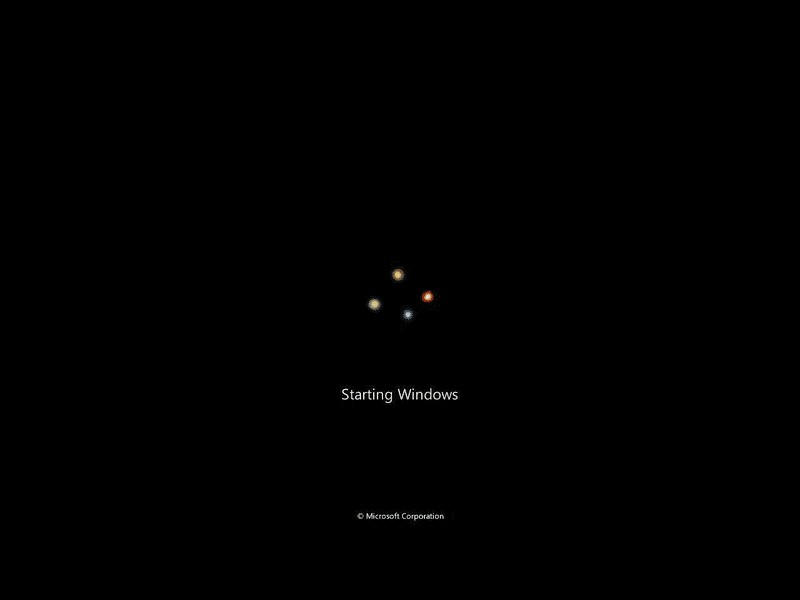
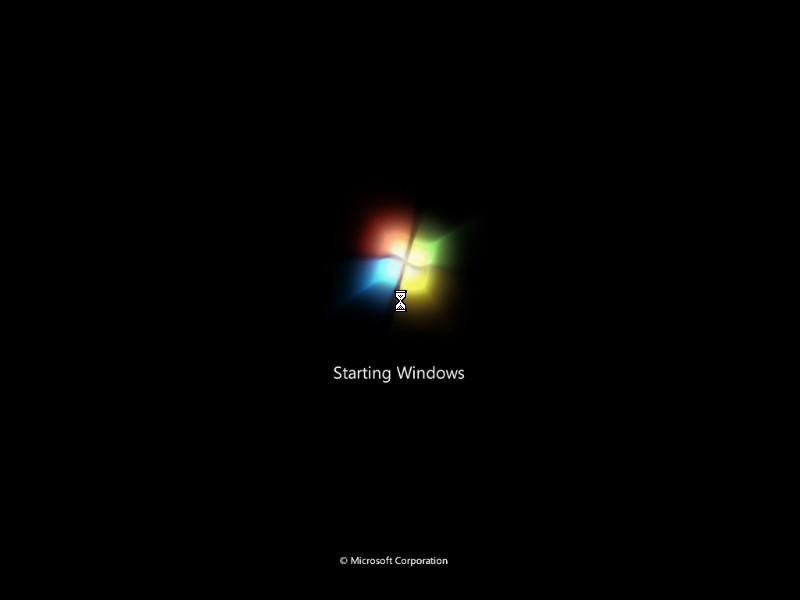
 Đặt làm trang chủ
Đặt làm trang chủ